|
|
|
|
|
|
| المستشار نبيل جلهوم | ||
| المهندس عبدالدائم الكحيل | الدكتور عبدالله بن مراد العطرجى | بطاقات عطاء الخير |
| دروس اليوم | أحاديث اليوم | بطاقات لفلي سمايل |
|
تسجيل دخول اداري فقط |
| رسائل اليوم رسائل بيت عطاء الخير اليومية |
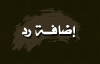 |
| انشر الموضوع |
|
|
أدوات الموضوع | انواع عرض الموضوع |
|
#1
|
|||
|
|||
|
من : الأخ الدكتور / محمد الجندي
نصائح لاكتشاف مشاكل الصوت فى "سكايب".. وحلها يعتبر تطبيق سكايب Skype من أشهر تطبيقات مكالمات الفيديو منذ فترة طويلة، ولكن فى بعض الأحيان تظهر به بعض المشكلات فجأة عند الاستخدام، مثل: عدم وضوح الصوت أو توقفه عند إجراء المكالمات. نصائح أساسية لاستكشاف المشكلة: • تحقق من إعدادات Skype: حيث يقوم Skype بشكل تلقائى بكتم صوت الأشخاص الذين ينضمون إلى مؤتمر مجدول، ولتتمكن من إلغاء كتم الصوت، اضغط على أيقونة الميكروفون فى نافذة المكالمة. • تحقق من الميكروفون: إذا كنت تستخدم الميكروفون المضمن فى الحاسوب فتأكد من عدم كتم صوته. أما إذا كنت تستخدم سماعات لاسلكية فتأكد من شحنها. • بالنسبة لأجهزة ويندوز قارن إعدادات الصوت مع إعدادات Skype Audio • تحقق من أنك تستخدم الميكروفون المحدد فى إعدادات الصوت الخاصة بتطبيق Skype إذا كانت لديك عدة ميكروفونات مدرجة. • تحقق من عمل (برامج تشغيل الصوت) Audio Drivers فى حاسوبك. • تحقق من جودة اتصال الإنترنت لأن هذا قد يمنعك من تلقى صوت جيد أثناء إجراء مكالمة صوتية أو مرئية. حدد جهاز الصوت الصحيح: للتأكد من تحديد جهاز الصوت الصحيح، اتبع الخطوات التالية: • افتح تطبيق Skype. • اضغط على النقاط الثلاث بجوار اسم الحساب الخاص بك. • من القائمة المنسدلة اضغط على خيار (الإعدادات) Settings. • اضغط على خيار (الصوت والفيديو) Audio and Video. • ضمن خيار (الصوت) Audio، انقر على السهم لأسفل وحدد جهاز الصوت الذى تستخدمه مع التطبيق. تحقق من إعدادات الصوت: للقيام بذلك، اضغط على رمز الصوت فى شريط المهام فى الحاسوب، بجوار التاريخ والوقت، واضبط مستوى صوت مكبر الصوت باستخدام عنصر التحكم فى شريط تمرير مستوى الصوت لجهاز الصوت الافتراضى. تحقق من برامج تشغيل الصوت فى الحاسوب: قد يكون أحد الأسباب الرئيسية لعدم عمل الصوت هو وجود مشكلة فى (برامج تشغيل الصوت) Audio Deivers، أو عدم تحديثها، وللتحقق منها يمكنك اتباع الخطوات التالية: • انقر بزر الماوس الأيمن على زر (ابدأ). • اختر (إدارة الأجهزة) Device Manager. • اضغط على السهم الموجود بجانب (وحدات التحكم فى الصوت والفيديو والألعاب) Sound, Video and Game Controllers. • اضغط على زر الماوس الأيمن على قائمة بطاقة الصوت أو جهاز الصوت، مثل: سماعات الرأس أو مكبرات الصوت، ثم اضغط على خيار (تحديث برنامج التشغيل) Update Driver. • اضغط على خيار البحث تلقائيًا عن برنامج التشغيل المحدث، ثم اتبع الإرشادات لإتمام عملية التحديث. • إذا لم يعثر النظام على تحديث لبرنامج تشغيل، فابحث عنه فى موقع الشركة المصنعة للجهاز واتبع إرشاداتها. إذا لم ينجح هذا الأمر، فجرّب إلغاء تثبيت برنامج تشغيل الصوت، وإعادة تثبيه مرة أخرى. أعد تثبيت تطبيق Skype إذا لم تنجح أى من الأساليب المذكورة السابقة، فقم بإلغاء تثبيت التطبيق، وتأكد من أن الصوت يعمل بشكل جيد فى الحاسوب من خلال تطبيق آخر أو ملف صوتى، ثم قم بتنزيل تطبيق Skype مرة أخرى.
|
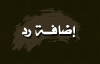 |
|
|
 |